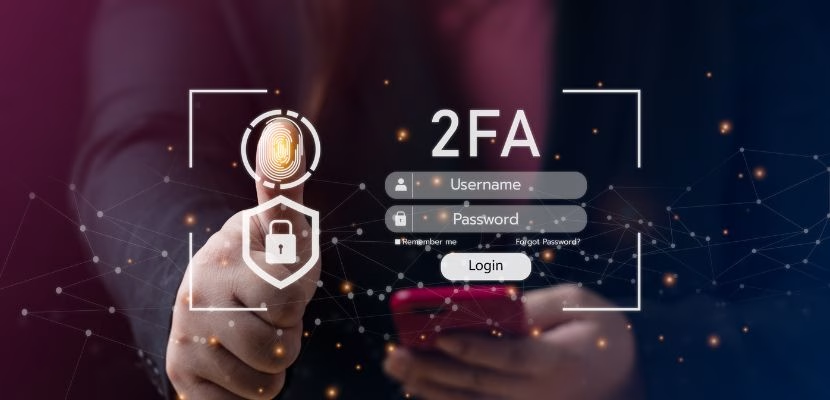🔐 Protégez vos comptes en ligne : Activez l’authentification à deux facteurs (2FA)
En 2025, les vols de comptes et les piratages sont plus fréquents que jamais. Un mot de passe, même complexe, ne suffit plus à protéger vos informations.
La solution ? Activer l’authentification à deux facteurs (2FA) !
Le principe est simple : même si un pirate obtient votre mot de passe, il lui faudra un code unique ou un appareil physique pour accéder à votre compte.
📲 Utiliser Google Authenticator
Google Authenticator est une application gratuite (Android & iOS) qui génère des codes temporaires à 6 chiffres pour sécuriser vos comptes.
1. Installer Google Authenticator
- Android : téléchargez depuis le Google Play Store.
- iPhone/iPad : téléchargez depuis l’App Store.
2. Ajouter un compte
Lors de l’activation du 2FA sur un service (Instagram, Facebook, Gmail…), choisissez la méthode “Application d’authentification”.
Vous obtiendrez un QR code à scanner.
- Ouvrez Google Authenticator.
- Appuyez sur + (Ajouter un compte).
- Sélectionnez Scanner un code QR.
- Scannez le QR code affiché par le service.
- Le compte apparaît dans l’application avec un code à 6 chiffres qui change toutes les 30 secondes.
💡 Astuce : Google Authenticator fonctionne même hors connexion.
🔑 Utiliser une clé de sécurité physique (YubiKey & similaires)
Pour un niveau de sécurité maximal, vous pouvez utiliser une clé physique comme YubiKey, Feitian, SoloKey…
Ces clés fonctionnent en USB, NFC ou Lightning, et doivent être branchées ou approchées du téléphone pour valider la connexion.
1. Avantages d’une clé physique
- Protection contre le phishing : même si vous saisissez votre mot de passe sur un faux site, la clé ne validera pas la connexion.
- Aucune batterie nécessaire.
- Compatible avec Google, Facebook, Microsoft, GitHub, Dropbox et bien d’autres.
- Fonctionne sur PC, Mac, Android, iPhone.
2. Comment configurer une clé YubiKey
- Achetez une clé compatible (ex : YubiKey 5 NFC).
- Connectez-vous à votre service (Google, Facebook, etc.).
- Allez dans Sécurité → Méthodes d’authentification → Ajouter une clé de sécurité.
- Branchez la clé (USB) ou approchez-la (NFC) lorsqu’on vous le demande.
- Nommez la clé (ex : “Clé perso”) et enregistrez.
💡 Astuce : il est conseillé d’avoir au moins 2 clés (une principale, une de secours) pour éviter d’être bloqué en cas de perte.
📱 Activer le 2FA sur Instagram
- Ouvrez Instagram et connectez-vous.
- Allez dans Profil → Menu ≡ → Paramètres et confidentialité.
- Accédez à Centre de gestion des comptes → Mot de passe et sécurité.
- Cliquez sur Authentification à deux facteurs.
- Choisissez Application d’authentification (ou clé physique si compatible).
- Scannez le QR code dans Google Authenticator.
- Entrez le code généré pour valider.
📘 Activer le 2FA sur Facebook
- Connectez-vous sur Facebook (appli ou navigateur).
- Allez dans Paramètres et confidentialité → Paramètres.
- Ouvrez Sécurité et connexion.
- Cliquez sur Utiliser l’authentification à deux facteurs.
- Choisissez Application d’authentification ou Clé de sécurité.
- Suivez les instructions pour lier votre application ou votre clé physique.
📧 Activer le 2FA sur Gmail (Compte Google)
- Connectez-vous sur https://myaccount.google.com/.
- Cliquez sur Sécurité.
- Dans Connexion à Google, ouvrez Validation en deux étapes.
- Sélectionnez Commencer.
- Choisissez Application d’authentification ou Clé de sécurité.
- Suivez les instructions pour scanner le QR code ou enregistrer la clé.
🛡️ Bonnes pratiques avec le 2FA
- Privilégiez Google Authenticator ou une clé physique plutôt que les SMS.
- Sauvegardez vos codes de secours dans un gestionnaire de mots de passe sécurisé.
- Activez le 2FA sur tous vos comptes sensibles (réseaux sociaux, mails, banque, e-commerce).
- Gardez une clé physique de secours en cas de perte.
- Évitez de vous connecter depuis des Wi-Fi publics non sécurisés.
✅ Conclusion
L’authentification à deux facteurs, qu’elle soit via application mobile ou clé physique, est l’une des protections les plus efficaces contre le piratage.
Prenez quelques minutes aujourd’hui pour sécuriser vos comptes : c’est un petit geste pour éviter de gros ennuis.
💬 Vous voulez sécuriser tous vos accès en ligne ou former vos équipes à la cybersécurité ? Contactez Protège Ton Web pour un audit sur mesure.